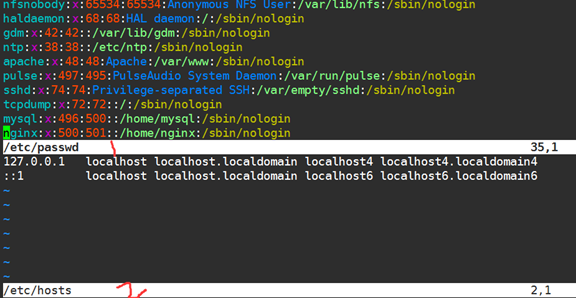5.1 vim主要模式介绍,vim命令模式。
确保系统已经安装了VIM工具
[root@panda ~]# rpm -qf `which vim`
[root@panda ~]# rpm -qf `which vi`
扩展:
问:vi和vim是同一个软件包安装的吗?
答:NO,vim是vi的增加版,最明显的区别就是vim可以语法加亮,它完全兼容vi
首次进入文件 ---- 命令模式
出现 “Insert” ---- 编辑模式
输入: ---- 命令行模式
A:从编辑模式到命令行模式怎样切换?
编辑模式->esc->命令模式->: ->命令行模式
B:字符操作(怎样进入编辑模式?)
进入编辑模式 a i o A I O
说明:
i 当前字符之前插入 (光标前)
I 行首插入 (行首)
a 当前字符之后插入 (光标后)
A 行尾插入(行尾)
o下一行插入 (另起一行)
O上一行插入(上一行插入)
x 向后删除一个字符 等同于delete
X 向前删除一个字符
u 撤销一步 每按一次就撤销一次
r 替换
5.1.2 在命令模式下做的操作:
光标定位
hjkl 左下上右
0 和 home键表示切换到行首, $和end键表示切换到行尾
gg 快速定位到文档的首行 , G定位到未行
3gg 或者 3G 快速定位到第3行
/string(字符串) -----找到或定位你要找的单词或内容,如果相符内容比较多,我们可以通过N、n来进行向上向下查找,并且vi会对查找到的内容进行高亮显示,取消用 :noh
/^d ----^意思表示以什么开头 ,,查找以字母d开头的内容
/t$ -----$意思表示以什么结尾,,查找以字母t结尾的内容
vim + a.txt 打开文件后,光标会自动位于文件的最后一行
如何对文本进行编辑
删除、复制、粘贴、撤销
y 复制(以字符为单位) :表示对单个字符进行复制,如果要复制整行,用yy(以行为单位)
复制N行: Nyy ,比如: 2yy ,表示复制2行
dd(删除,以行为单位,删除当前光标所在行)
删除N行: Ndd ,比如: 2dd ,表示删除2行
p : P粘贴
剪切: dd
x 删除光标所在位置的字符
D 从光标处删除到行尾
u 撤销操作
ctrl+r 还原撤销过的操作,将做过的撤销操作再还原回去,也就是说撤销前是什么样,再还原成什么样
r 替换,或者说用来修改一个字符
总结:vim如何进入其它模式
a A o O i I 都是可以进行插入,编辑模式
: 进入命令行模式
v 进入可视模式
ctrl+v 进入可视块模式
V 进入可视行模式
R 擦除、改写,进入替换模式
你进入以上模式后,想要退出 ,按esc
扩展:插入模式中的操作
ctrl+p可以进行补全操作,所需要的内容必须是在当前打开的文件内存在的,它只针对当前文件
5.1..3 V模式(列)
进入v模式 移动光标选择区域、
编程的时候需要进行多行注释:
1)、ctrl+v 进入列编辑模式
2)、向下或向上移动光标,把需要注释、编辑的行的开头选中起来
4)、然后按大写的I
5)、再插入注释符或者你需要插入的符号,比如"#"
6)、再按Esc,就会全部注释或添加了
删除:再按ctrl+v 进入列编辑模式;向下或向上移动光标 ;选中注释部分,然后按d, 就会删除注释符号。
5.1.4 命令行模式操作
:w 保存 save
:w! 强制保存
:q 没有进行任何修改,退出 quit
:q! 修改了,不保存,强制退出
:wq 保存并退出
:wq! 强制保存并退出
:x 保存退出
例: wq! 强制保存并退出
[root@xuegod63 ~]# ll /etc/shadow
----------. 1 root root 1179 9月 19 12:57 /etc/shadow
[root@xuegod63 ~]# vim /etc/shadow
调用外部文件或命令
假设:我想要写入我的网卡MAC地址,,我要查看一下,当前在vim编辑文档,照着写。这样好麻烦。
在命令行模式下操作:
:!ifconfig 调用系统命令
!+命令
读取其他文件。(把其他文件中的内容追加到当前文档中)
:r /etc/hosts
文本替换
格式 : 范围(其中%所有内容) s分隔符 旧的内容 分隔符 新的内容 (分隔符可以自定义)
默认是每一行的第一个符合要求的词 (/g全部)
:1,3 s/bin/xuegod 替换第1到3行中出现的第一个bin进行替换为xuegod
:1,3 s/bin/xuegod/g 替换第1到3行中查找到所有的bin进行替换为xuegod
:3 s/xue/aaaaa #只把第3行中内容替换了
:% s/do/xuegod/g 将文本中所有的do替换成xuegod
:% s/do/xuegod/gi 将文本中所有的do替换成xuegod, 并且忽略do的大小写
:% s@a@b@g 将文本中所有的a替换成b
5.1.5 自定义vim使用环境
临时设置
:set nu 设置行号
:set nonu 取消设置行号
:noh 取消高亮显示
永久设置环境
vim /etc/vimrc 设置后会影响到系统所有的用户
~/.vimrc #在用户的家目录下,创建一个.vimrc。这样只影响到某一个用户,没有自己建一个
例:
[root@xuegod63 ~]# cat /root/.vimrc
set nu
[root@xuegod63 ~]# vim /root/.vimrc

vim打开多个文件
方法1:以上下形势,打开两个文档
[root@xuegod63 ~]# vim -o /etc/passwd /etc/hosts